Google Drive sangat bagus untuk menyimpan data di cloud, artinya file Anda disinkronkan di beberapa perangkat untuk akses instan melalui koneksi internet. Sampai saat ini, telah terbukti aman dan stabil. Pengguna diberikan penyimpanan 17GB secara gratis dan ruang tambahan dapat dibeli dengan paket bulanan atau tahunan.
Sayangnya, Linux Mint 18.1 dan bahkan yang terbaru 18.2 tidak diinstal sebelumnya dengan aplikasi akun Cloud. Dalam tutorial ini, kita akan menginstal akun GNOME Online, dan menggunakan fitur ini, Anda dapat masuk ke akun Google Drive Anda. Berikut adalah panduan langkah demi langkah untuk menyiapkan Google Drive di Linux Mint.
Memasang Google Drive melalui GNOME-Online-Accounts
LANGKAH 1: Luncurkan 'Terminal'.
LANGKAH 2: Masukkan perintah berikut untuk menginstal Pusat Kontrol GNOME.
sudo apt-get install gnome-control-center
LANGKAH 3: Masukkan perintah berikut untuk menginstal Akun Online GNOME.
sudo apt-get install gnome-online-accounts
LANGKAH 4: Mari luncurkan Akun Online Gnome dari Terminal. Salin dan tempel perintah berikut, dan tekan enter.
Exec=env XDG_CURRENT_DESKTOP=GNOME gnome-control-center --overview
Menyiapkan Google Drive
LANGKAH 5: Anda sekarang akan melihat Pusat Kontrol GNOME. Perhatikan bahwa ini akan terlihat mirip dengan aplikasi 'Pengaturan Sistem' dari Linux Mint, tetapi keduanya berbeda.
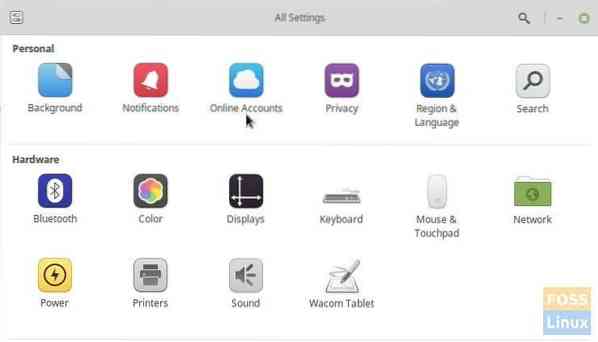
LANGKAH 6: Klik 'Akun Online'.
LANGKAH 7: Klik 'Tambahkan Akun Online'.
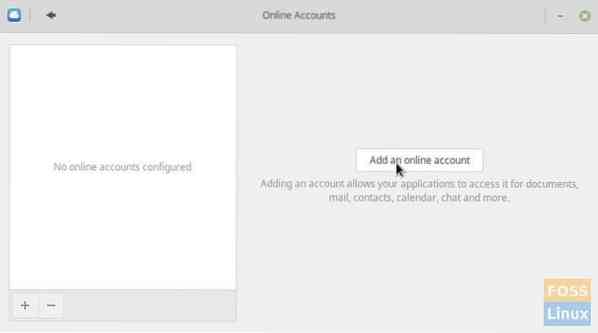
LANGKAH 8: Silakan dan tambahkan Akun Google Anda. Setelah memasukkan kredensial yang benar, Anda akan melihat akun Google dan data Google Drive Anda.

Anda akan melihat akun Google Anda di bagian jaringan aplikasi Nemo (File).

Perhatikan bahwa Anda akan melihat direktori dengan akun google Anda di bagian "Beranda". Direktori ini tidak akan disinkronkan dari PC ke cloud, tetapi sebaliknya benar. Untuk memiliki kemampuan sinkronisasi dari PC ke Google Drive, Anda harus menggunakan direktori di bagian "Jaringan" pada aplikasi "File".
 Phenquestions
Phenquestions



